文章详情页
解决Win10 Build 10523更新失败的方法
浏览:8日期:2023-02-16 08:29:22
在使用windows系统的时候更新系统是一件很常见的事情,只有持续更新才能保证电脑的安全和稳定。最近很多用户都想将自己的电脑升级为Win10 Build 10523版本,但是在升级的时候却经常遇到无法升级的情况,这是怎么回事呢?由于大家的电脑状况不一样,因此小编难以判断大家遇到故障的原因,但是小编这里有一个有效的解决方法,大家可以试着使用下面的方法来修复一下!
 方法步骤:
方法步骤:1、打开电脑之后使用鼠标右键单击左下角的开始图标,点击之后接着使用鼠标点击其中的“控制面板”一栏
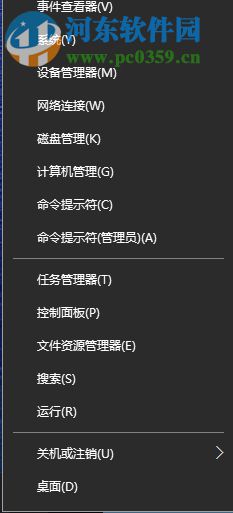
2、进入控制面板界面之后在右上角单击查看方式,将它修改为“大图标”模式即可!
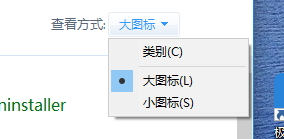
3、设置好现实模式之后接着点击下方的“程序和功能”一栏,进入到程序和功能的设置界面
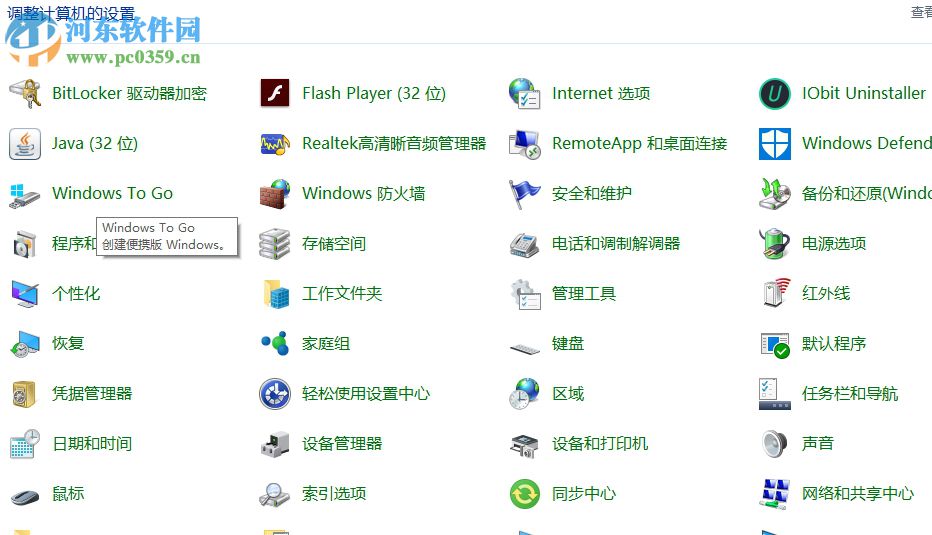
4、单击之后接着使用鼠标点击左上角的“启用或关闭Windows功能”一栏
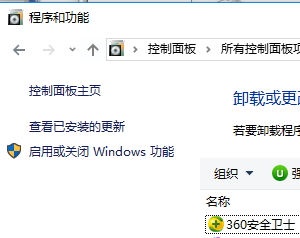
5、随后在出现的界面中我们可以看见Hyper-V文件夹是勾选上的
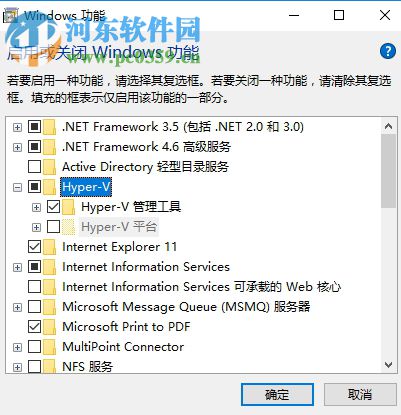
6、请大家将它取消勾选,然后点击下方的“确定”按钮来进行保存!

只要将电脑中的Hyper-V文件关闭我们就可以解决系统无法升级为Win10 Build 10523版本的方法,希望小编的方法可以帮助你顺利的解决这个问题哦!
相关文章:
排行榜

 网公网安备
网公网安备